简介:windows7系统自带有还原系统的功能,当出现问题的时候,可以考虑还原备份系统修复。有网友想了解具体怎么还原windows7系统。下面小编就给大家演示下windows7系统还原方法步骤。
工具/原料:笔记本电脑
系统版本:windows7系统
品牌型号:联想ThinkPad?
1、点击桌面左下角的开始菜单然后选择控制面板选项或者点击桌面的控制面板快捷键。

2、打开控制面板如图所示,在界面选项中找到如图所示的选项点击。
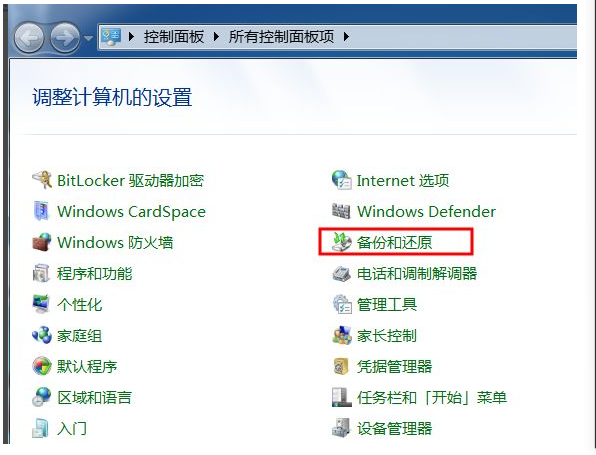
3、如果这里有自动或者手动的备份可以进行选择,我这里选择恢复系统设置或计算机选项。

4、这个界面的高级恢复方法就是有还原盘或者镜像,我这里选择打开系统还原按钮。
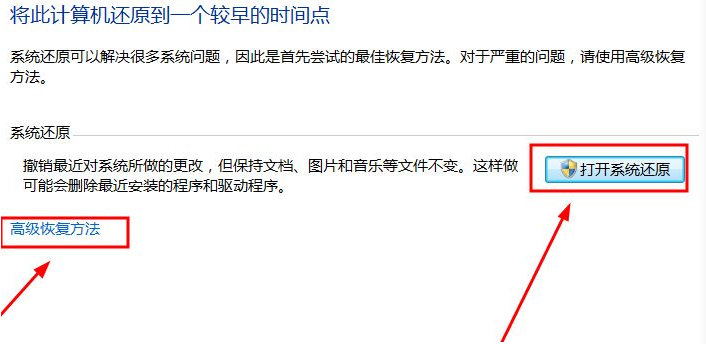
5、来到系统还原窗口,会自动选中一个推荐也就是最新的还原点,你可以修改需要的还原点,然后点击下一步。
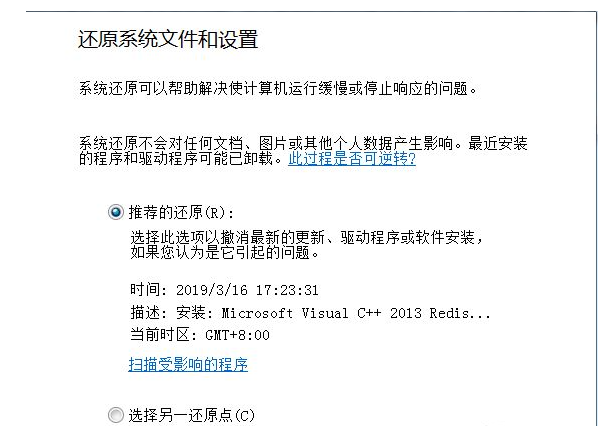
6、如图所示是还原的最后确认,可以根据描述等信息确认是否进行还原操作。
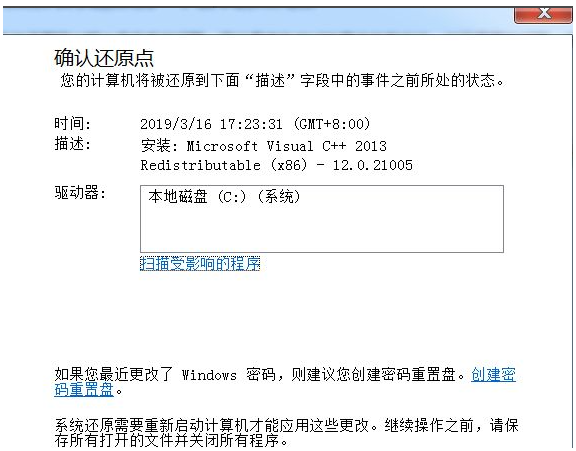
7、接着会弹出如图所示的提示信息,确认直接点击确定按钮进行还原。

8、还原之后会进行重启系统,还原所需的时间是根据需要还原的文件程序的多少决定。
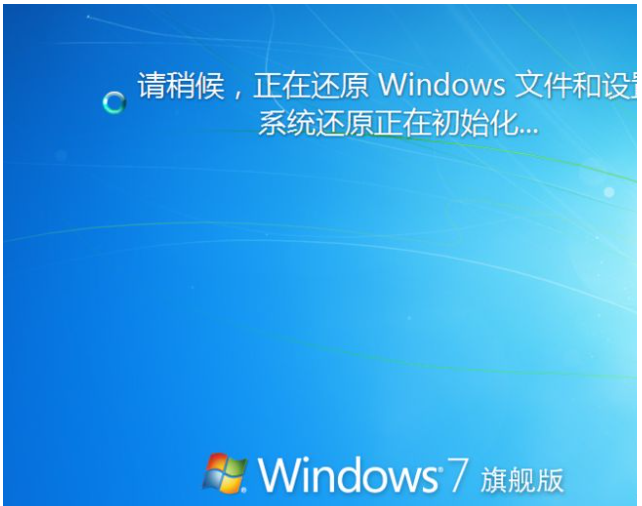
9、等待系统启动完成后,会弹出如图所示的提示就是就是说还原成功了以及还原的时间点。
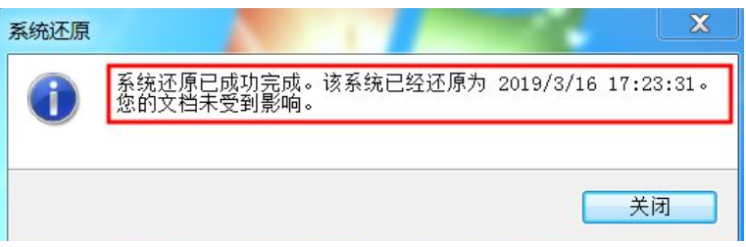
总结:以上就是windows7系统还原步骤的具体图文了,大家电脑如果出现问题的话可以尝试这个方法进行修复。